现在有很多Iot服务平台,但大多是云平台,今天就介绍一个基于SMQ本地服务的ESP8266模块应用示例。
一、环境介绍
ESP8266Wifi模块(我用的是安信可的ESP-01s,也就是社区活动的哪款,相关资料见 http://wiki.ai-thinker.com/esp8266 )
一块面包板(因为电路不复杂,其实随便一块就好)
一块USB-TTL模块(我用的也是社区活动的,用的是2101芯片,提供了5V->3.3V)
2个LED(1个蓝色,1个黄色)
无线路由器(提供联网支持,等下所有设备都需要连接上去,在一个局域网段内)
1个连上局域网(互联网)的Linux主机(也可以是windows),用来部署SMQ server,服务器IP 192.168.10.111。
一些杜邦线,用于连接ESP-01s与USB-TTL模块,以及LED等。
Arduino编程环境(windows、linux、macos都可以,我采用的是1.8.4版本),已经部署好ESP8266编程支持(可参考 http://www.ickey.cc/community/thread-101186-1-1.html)。
二、MSQ Server的搭建(包含LED应用支持)
本次的MSQ Server是采用的mako server(https://makoserver.net/),在 https://makoserver.net/download/overview/ 介绍中提到了很多个系统版本服务下载安装,我实际用的是Linux(Debian 9 ,64bit,X86_64),安装比较简单,就是用root权限执行
bash -c "$(wget -q -O- makoserver.net/download/InstallMakoX86.sh)"即可,因为我的系统中已经安装有其它http服务,所以会分配一个其它的端口解决端口冲突问题,这里假定端口是9357,这个端口需要记住,以保障后面联网使用正确,也可以直接下载windows版本的服务器,在windows下打开即可。至此,服务已经部署,用浏览器打开可以显示出一个页面,类似下图(1个404页面,只是表明服务已经部署,但没有具体应用支持)

但这还不能提供任何具体的服务,还需要部署应用支持。这里下载 http://makoserver.net/download/IoT-LED-Broker.tar.gz , 把所有文件解压到/home/mako/www下(linux平台)
支持搭建好了LED的IoT应用服务环境。这时再用浏览器访问http://192.168.10.111:9357/ 会出现如下的页面

这表明应用支持已经部署好,这个页面长时间也可能转换成

三、模拟LED-IoT测试服务支持是否可用
在linux下下载 realtimelogic.com/downloads/SMQ/SimpleMQ.zip ,这是一个linux下的LED-IoT模拟客户端程序,解压到SimpleMQ目录,修改其中
examples/m2m-led.c 文件中
#define SIMPLEMQ_DOMAIN "http://simplemq.com"
根据你实际的IP地址和端口修改,比如我就修改为:
#define SIMPLEMQ_DOMAIN "http://192.168.10.111:9357"
然后执行make 编译(编译环境请参考其他文章),则目录下产生一个led-msq 的可执行文件,执行它,正常则窗口如下

这时浏览器窗口如下

这表明SMQ服务支持已经完全可用了(浏览器窗口进行操作,则命令行窗口有反映,命令行窗口操作也会反映到浏览器窗口,可自行实验),下面是时候实现ESP8266应用了。
四、ESP8266 wifi模块的应用系统搭建
下载https://realtimelogic.com/downloads/SMQ/SimpleMQ.zip 文件,这个就是ESP8266 简单应用SMQ的Arduino工程例子。解压它到一个目录下,用Arduino打开其中的SMQ.ino文件,即可编辑。
这里先插几句,因为原始工程是针对完整的ESP8266模块(引出了更多的IO接口环境)编写,而我的ESP8266 模块(安信可 ESP-01s)只引出了IO0和IO2,所以需要进行修改。
主要做如下修改,对SMQ.ino文件
#error remove this line and set credentials below static const char* ssid = ""; static const char* password = "";所有的ESP8266模块都需要根据路由器情况修改以保障联网,比如我修改为
//#error remove this line and set credentials below static const char* ssid = "myrouter";//自己路由器的ap ssid static const char* password = "router123456";// 自己路由器密码
此外根据我的模块个别的修改,把
#define D0 16 // Bultin LED on Geekcreit ESP8266 #define D7 13 // Wire LED between D7 and ground #define D8 15 // Wire LED between D8 and ground
修改为
#define D0 0 // Bultin LED on Geekcreit ESP8266 #define D7 2 // Wire LED between D7 and ground //#define D8 15 // Wire LED between D8 and ground
把
static const LedInfo ledInfo[] = {
{
"Bultin LED",
LedColor_blue,
1
},
{
"LED D7",
LedColor_red,
2
},
{
"LED D8",
LedColor_red,
3
}
};
修改为:
static const LedInfo ledInfo[] = {
{
"Blue LED(IO0-Low-On)",
LedColor_blue,
1
},
{
"Yellow LED(IO2-High-On)",
LedColor_yellow,
2
}
};
把
void setup()
{
Serial.begin(115200);
delay(10);
pinMode(D0, OUTPUT);
digitalWrite(D0, HIGH);
pinMode(D7, OUTPUT);
digitalWrite(D7, LOW);
pinMode(D8, OUTPUT);
digitalWrite(D8, LOW);
// Connect to WiFi network
Serial.println();
Serial.println();
Serial.print("Connecting to ");
Serial.println(ssid);
WiFi.begin(ssid, password);
while (WiFi.status() != WL_CONNECTED) {
delay(500);
Serial.print(".");
}
Serial.println("");
Serial.println("WiFi connected");
}
修改为:
void setup()
{
Serial.begin(115200);
delay(10);
pinMode(D0, OUTPUT);
digitalWrite(D0, HIGH);
pinMode(D7, OUTPUT);
digitalWrite(D7, LOW);
//pinMode(D8, OUTPUT);
//digitalWrite(D8, LOW);
// Connect to WiFi network
Serial.println();
Serial.println();
Serial.print("Connecting to ");
Serial.println(ssid);
WiFi.begin(ssid, password);
while (WiFi.status() != WL_CONNECTED) {
delay(500);
Serial.print(".");
}
Serial.println("");
Serial.println("WiFi connected");
}
把
extern "C" int setLed(int ledId, int on)
{
Serial.printf("Set led %d %s\n", ledId, on ? "on" : "off");
if(ledId >= 1 && ledId <= LEDSLEN)
{
leds[ledId-1] = on;
switch(ledId)
{
case 1: digitalWrite(D0, on ? LOW : HIGH); break;
case 2: digitalWrite(D7, on ? HIGH : LOW); break;
case 3: digitalWrite(D8, on ? HIGH : LOW); break;
}
return 0;
}
return -1;
}
修改为:
extern "C" int setLed(int ledId, int on)
{
Serial.printf("Set led %d %s\n", ledId, on ? "on" : "off");
if(ledId >= 1 && ledId <= LEDSLEN)
{
leds[ledId-1] = on;
switch(ledId)
{
case 1: digitalWrite(D0, on ? LOW : HIGH); break;
case 2: digitalWrite(D7, on ? HIGH : LOW); break;
//case 3: digitalWrite(D8, on ? HIGH : LOW); break;
}
return 0;
}
return -1;
}
#define SIMPLEMQ_DOMAIN "http://simplemq.com"
修改为
// 填入实际SMQ服务地址和端口信息 #define SIMPLEMQ_DOMAIN "http://192.168.10.111:9357"
至此,代码适配修改已经完成,利用Arduino编译并写入到模块(写入方法参考相关文档)。
五、连接好模块和LED实现完整电路,电路图如下:
实际连接情况如下图
实现后可以进行测试了,模块通电,打开浏览器:如下,已经有新的设备连接上SMQ服务(这里是192.168.10.116)
原创作品,未经权利人授权禁止转载。详情见转载须知。 举报文章
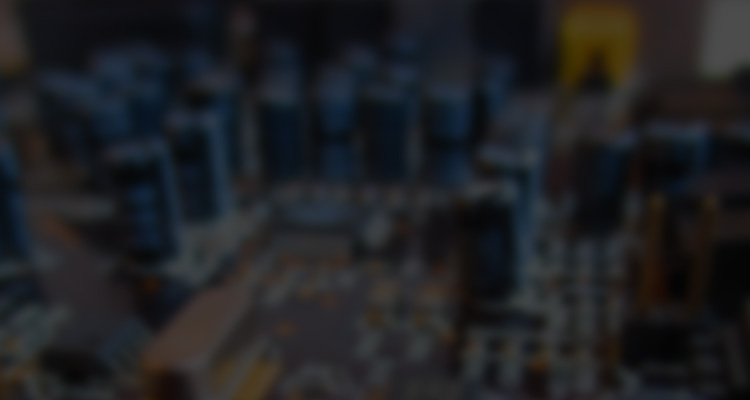
我要举报该内容理由
×